python用ffmpeg进行视频处理
1.下载及安装
在ffmpeg官网https://ffmpeg.zeranoe.com/builds/可以下载到需要的版本,然后解压到D盘,添加环境变量(如D:\ffmpeg\bin)
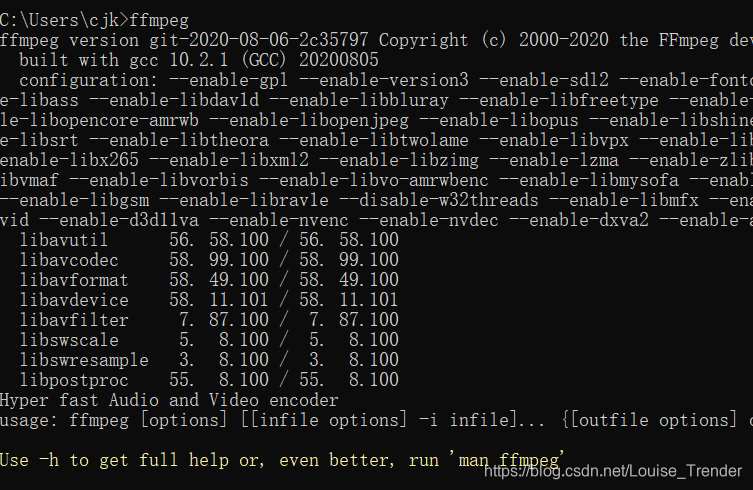
在cmd输入ffmpeg,出现如图现象,即为安装成功
2.使用
#视频处理
def file_name(path_file):
for i in range(len(path_file)):#找到不含地址的文件名
if(path_file[-i-1]=='\\'):
name = path_file[-i:]
break
return name
class video():
def __init__(self):
print('(1)视频合并\n(2)视频剪辑\n(3)视频格式转换\n(4)提取音频')
print('(5)视频拆分成帧图片\n(6)帧图片合成视频')
b = eval(input('请选择:\n'))
if(b==1):
self.video_convert()
elif(b==2):
self.video_clip()
elif(b==3):
self.video_format_conversion()
elif(b==4):
print('请输入视频的存储路径:')
video = input(r'')
cmd = 'ffmpeg -i {} -f mp3 -vn output.mp3'.format(video)
subprocess.call(cmd,shell=True)
print('提取完成!')
elif(b==5):
self.video_frame_photo()
elif(b==6):
self.frame_photo_video()
else:
print('输入有误!')
#视频合并
def video_convert(self):
print('请输入视频个数:')
num = eval(input())
filelist = open('filelist.txt','w')
for i in range(num):
print('请输入视频%d的存储路径:'%(i+1))
a = input(r'')
filelist.write("file '"+ a +"'\n")
filelist.close()
cmd = 'ffmpeg -f concat -safe 0 -i filelist.txt -c copy output.mp4'
subprocess.call(cmd,shell=True)
print('合并完成!')
#视频格式转换
def time(self,file_path):
cap = cv2.VideoCapture(file_path)
# get方法参数按顺序对应下表(从0开始编号)
rate = cap.get(5) # 帧速率
FrameNumber = cap.get(7) # 视频文件的帧数
duration = FrameNumber/rate/60 # 帧速率/视频总帧数 是时间,除以60之后单位是分钟
minutes = int(duration)
seconds = int((duration - minutes) * 60)
return str(minutes) + ':' + str(seconds)
def video_format_conversion(self):
while True:
print('请输入视频路径:')
video = input()
#print('请输入需要转换的视频格式:')
style = 'mp4'#input()
time = self.time(video)
cmd = 'ffmpeg -i {} -ss 00:00:00 -c copy -to {} {}.{}'.format(video,time,file_name(video),style)
subprocess.call(cmd,shell=True)
print('转换完成!')
#视频剪辑
def video_clip(self):
print('请输入视频路径:')
video = input()
print('请输入开始时间:')
start = input()
print('请输入结束时间:')
end = input()
cmd = 'ffmpeg -i {} -ss {} -c copy -to {} output.mp4'.format(video,start,end)
subprocess.call(cmd,shell=True)
print('剪辑完成!')
#视频拆分成帧图片
def video_frame_photo():
print('请输入视频的存放路径:')
videos_path = input(r'') #视频的存放路径
print('请输入帧图片的存放路径:')
frames_save_path = input(r'') #视频切分成帧之后图片的保存路径
print('每几帧中保存1帧?')
time_interval = eval(input()) #每1帧保存一次
vidcap = cv2.VideoCapture(videos_path)
success, image = vidcap.read()
count = 0
while success:
success, image = vidcap.read()
count = count + 1
if count % time_interval == 0:
cv2.imencode('.jpg', image)[1].tofile(frames_save_path + "frame%d.jpg" % count)
print('拆分完成!')
#帧图片合成视频
def frame_photo_video(size):
print('请输入帧图片存放路径:')
path = input(r'')#帧存放路径
print('请输入合成视频的存放路径:')
save_path = input(r'') #合成视频存放的路径
print('请输入帧率:')
fps = eval(input())
filelist = os.listdir(path) # 获取该目录下的所有文件名
size = Image.open(save_path+filelist[0]).size
i = 1
while True:
if os.path.isdir(save_path + 'exp-video{}.mp4'.format(i)) == True:
i = i + 1
else:
break
file_path = save_path + 'exp-video{}.mp4'.format(i)
fourcc = cv2.VideoWriter_fourcc('D', 'I', 'V', 'X') # 不同视频编码对应不同视频格式(例:'I','4','2','0' 对应avi格式)
video = cv2.VideoWriter(file_path, fourcc, fps, size)
for item in filelist:
if item.endswith('.jpg') or item.endswith('.png'): # 判断图片后缀是否是.png
item = path + '/' + item
img = cv2.imread(item) # 使用opencv读取图像,直接返回numpy.ndarray 对象,通道顺序为BGR ,注意是BGR,通道值默认范围0-255。
video.write(img) # 把图片写进视频
此外,还有一些其他功能:
4.其它功能
提取无声视频
ffmpeg -i video.mp4 -i audio.wav -c:v copy -c:a aac -strict experimental output.mp4
合并两个音频
ffmpeg -i input1.mp3 -i input2.mp3 -filter_complex amerge -ac 2 -c:a libmp3lame -q:a 4 output.mp3
提取字幕:
ffmpeg -i input.mkv -vn -an -codec:s:0 srt subtitle.srt
添加字幕:
ffmpeg -i input.mkv -vf subtitles=subtitle.srt output.mp4
音视频合并:
ffmpeg -i video.mp4 -i audio.wav -c:v copy -c:a aac -strict experimental output.mp4
python用ffmpeg进行视频处理的更多相关文章
- 用Python和FFmpeg查找大码率的视频文件
用Python和FFmpeg查找大码率的视频文件 本文使用Python2.7, 这个工作分两步 遍历目录下的视频文件 用ffprobe获取是视频文件的码率信息 用ffprobe 获取json格式的视频 ...
- python+ffmpeg切割视频
什么是ffmpeg 1.1 简介 FFmpeg是一个开源免费跨平台的视频和音频流方案,属于自由软件,采用LGPL或GPL许可证(依据你选择的组件).它提供了录制.转换以及流化音视频的完整解决方案.它包 ...
- python使用zlib库压缩图片,使用ffmpeg压缩视频
python压缩图片.视频 图片压缩使用zlib库 视频压缩使用工具ffmpeg # ffmpeg -i 1.mp4 -r 10 -pix_fmt yuv420p -vcodec libx264 -p ...
- NET 2.0(C#)调用ffmpeg处理视频的方法
另外:ffmpeg的net封装库 http://www.intuitive.sk/fflib/ NET 2.0 调用FFMPEG,并异步读取输出信息的代码...public void ConvertV ...
- 神工鬼斧惟肖惟妙,M1 mac系统深度学习框架Pytorch的二次元动漫动画风格迁移滤镜AnimeGANv2+Ffmpeg(图片+视频)快速实践
原文转载自「刘悦的技术博客」https://v3u.cn/a_id_201 前段时间,业界鼎鼎有名的动漫风格转化滤镜库AnimeGAN发布了最新的v2版本,一时间街谈巷议,风头无两.提起二次元,目前国 ...
- ffmpeg为视频添加时间戳 - 手动编译ffmpeg
FFMPEG给视频加时间戳水印 项目中需要给视频添加时间戳,理所当然最好用的办法是ffmpeg.在找到正确的做法前,还被网上的答案timecode给水了一下(水的不轻,在这里转了2天),大概是这样写的 ...
- 利用FFmpeg生成视频缩略图 2.1.6
利用FFmpeg生成视频缩略图 1.下载FFmpeg文件包,解压包里的\bin\下的文件解压到 D:\ffmpeg\ 目录下. 下载地址 http://ffmpeg.zeranoe.com/build ...
- C# 利用ffmpeg 对视频转换系类操作 (1) 基本分析
最近公司做一个项目,开发一个视频站点.项目需求中有很多视频转换的需求,如:格式转换(flv,Mp4),视频水印,视频截图,视频合成,获取视频的基本信息(时间戳,视频大小等).经过网络的收集资料以及自己 ...
- 使用ffmpeg 对视频截图,和视频转换格式
//执行CMD命令方法 public static void CmdProcess(string command)//调用CMD { //实例化一个进程类 ...
随机推荐
- [MRCTF2020]套娃-1
1.打开之后未发现有用的信息,右键检查源代码信息,发现部分代码信息,结果如下: 2.对代码进行分析:$_SERVER['QUERY_STRING']:指的是查询的字符串,即地址栏?之后的部分,%5f指 ...
- javaScript 事件循环机制
JavaScript是单线程的编程语言,只能同一时间内做一件事.但是在遇到异步事件的时候,js线程并没有阻塞,还会继续执行,这就是因为JS有事件循环机制. 事件循环流程总结 主线程开始执行一段代码, ...
- Luogu5104 红包发红包 (期望)
曾几何时有人说概率期望easy... 显然,期望是\(\frac{w}{2^n}\) #include <iostream> #include <cstdio> #includ ...
- Java NIO全面详解(看这篇就够了)
很多技术框架都使用NIO技术,学习和掌握Java NIO技术对于高性能.高并发网络的应用是非常关键的@mikechen NIO简介 NIO 中的 N 可以理解为 Non-blocking,不单纯是 N ...
- Java 在PDF中添加水印
在日常工作和学习中,PDF的普及给人们带来了极大的便利,但同时也出现了很多问题. PDF文件容易复制和传播,版权难以保护. 在海量文件中也很难区分信息,例如,你有没有打开一个文件夹,里面有这么多同名的 ...
- Taurus.MVC 微服务框架 入门开发教程:项目部署:4、微服务应用程序发布到Docker部署(上)。
系列目录: 本系列分为项目集成.项目部署.架构演进三个方向,后续会根据情况调整文章目录. 开源地址:https://github.com/cyq1162/Taurus.MVC 本系列第一篇:Tauru ...
- 【java】IDEA-jar包导出与导入
导出步骤: 1.CTRL + SHIFT + ALT + S 2.选择:Artifacts ,点击"+",在添加页面中选择:JAR-From modules with depend ...
- 第四十篇:Vue的生命周期(一)
好家伙,军训结束了,回归 Vue实例的生命周期 1.什么是生命周期? 从Vue实例创建,运行到销毁期间总是伴随着各种各样的事件,这些事件,统称为生命周期. 2.什么是生命周期钩子? 生命周期函数的别称 ...
- KFS replicator安装(Mysql-KES)
源端mysql 一.安装前置配置 1.创建安装用户 groupadd flysync useradd flysync -g flysync -G mysql passwd flysync 2.上传安装 ...
- 采云链SRM SaaS供应商管理系统,发展型中小企业的福音
采购业务的发展遵循一些规律:采购从一开始围绕"供应商"开展,逐渐发展成围绕"货物"进行,如今围绕"供应商协同"和"采购流程管理&q ...
